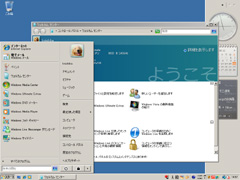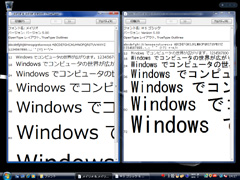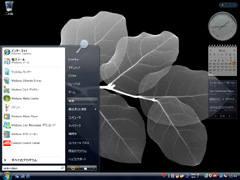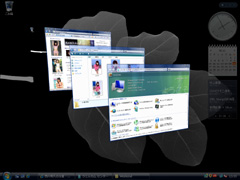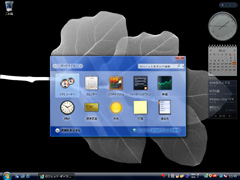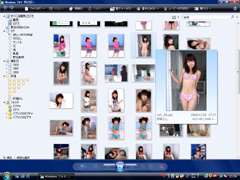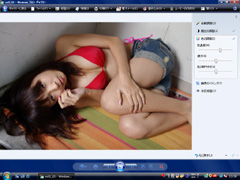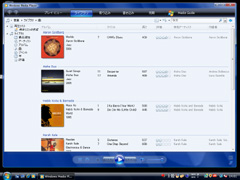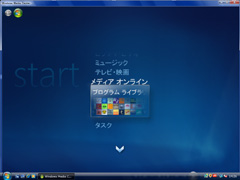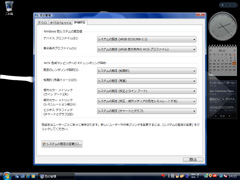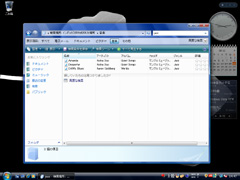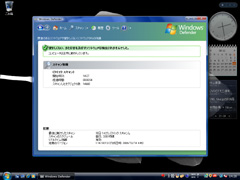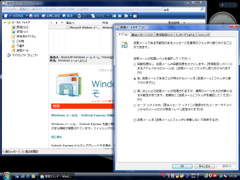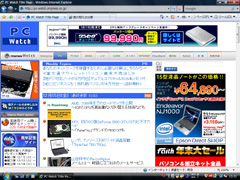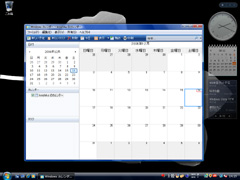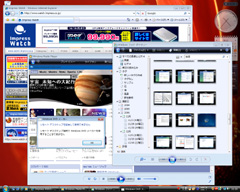|
編集部から送られてきたのが、EPSONダイレクトのEndeavor Pro 4000だった。BTOなので実際の仕様は後述するが、今時のマシンと言っても同社のHPには「最高峰のフラッグシップが今ここに。」と書かれており、結構ハイスペックなことが解る。製品の詳細はメーカーの製品情報をご覧頂きたいが、簡単にまとめると以下の通りである。
- CPU:Core 2 Duo E6600(2.40GHz)
- HDD:400GB/S-ATA II/7,200rpm
- メモリ:2GB(1GB×2) PC2-5300 デュアルチャネル DDR2 SDRAM
- ビデオ:ATI Radeon X1950 XTX 512MB (PCI Express x16)
- オーディオ:Intel ハイ・ディフィニション・オーディオ

Endeavor Pro4000最近比較的小型のPCばかり使っていたのでフルタワータイプを触るのは久々だ。シンプルなデザインで飽きない |

ATI Radeon X1950XTX赤いので目立つ。結構大きく内部の多くの部分を占めている。いつからグラフィックカードはこんなに大きくなったのだろう? |

リアパネル特に変わったものは無く、PCとしては一般的だ。奥にATI Radeon X1950 XTXのDVIポートが2つ見える |
もちろんGigabit Ethernet、DVD-ROMドライブ、USB 2.0(前面×2、背面×4)なども搭載したフルタワーのマシンだ。税込みで約28万円。一般的には高価な部類に入るだろう。
もともとはWinodws XP Professionalがプリインストールされていたが、起動確認だけ行ない、Vistaを新規インストールした。インストール自体はいたって簡単! 何度かリブートした後、自動的にVistaが立ち上がった。この間、特にキー入力をする必要も無く、Windows 95以来、最も何もせずにインストールできたWindowsである。RC2の時も同じ印象でここまではなかなか良く出来ている。
グラフィックドライバに関しては、Vista標準搭載のドライバで認識されたものの、後からAMD(旧ATI)のウェブサイトからドライバをダウンロードし、インストールしている。
●使い勝手は!?
RC2を試したマシンはいずれもグラフィックが弱く、CPUなど他の部分はそこそこでも、全体的な動きが鈍くなる結果だった。今回使ったマシンにはATI Radeon X1950 XTXが搭載。もちろんWindows Aeroにも対応しており、筆者としてVistaのフルファンクションを使うのは今回初めての事となる。

起動直後ウィンドウ枠などが半透明になっている。Aero ONの状態だ。Vistaとしてはこれまで見た事の無い画面なだけに少し感激 |

透明感を無効にAero OFFの状態。Home Basicなど、Aeroに対応していないエディションや非対応のグラフィックエンジンではこちらの表示になる |
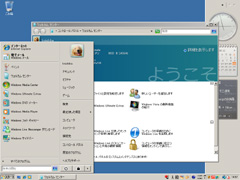
クラシッククラシックUIも健在だ。筆者はXPでもこの設定にしているものの、Vistaの場合はちょっと使いたくない雰囲気だ |

ウィンドウの色とデザインここでウィンドウ色や透明度などを設定する。色ミキサー表示にするとプリセットの色以外を設定できる |
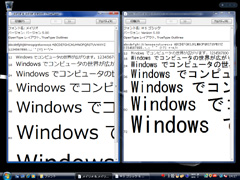
メイリオフォント新搭載のメイリオフォント(左)と、従来のMS ゴシック(右)との比較。確かに半角と全角のバランスが良い |
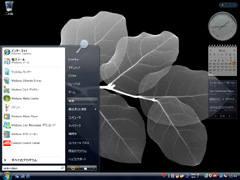
少し変わったスタートメニュー整理され使い易くなった。また[スタート]という文字が気に入らなかった筆者としてはそれが無くなりアイコンになったのは嬉しい |
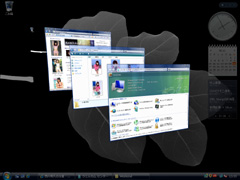
フリップ3DAero ONの時にこの表示が出来る。OFFの場合はウィンドウの内容をサムネイル化しタイル表示 |

Windowsサイドバーいろいろなガジェットを並べられる。画面はRSSリーダーだ。タイトルをクリックすると概要がポップアップする |
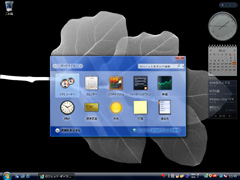
ガジェット一覧アクセサリー的なものが多い。まだ数は少ないものの、ウェブからモジュールをダウンロードし、追加もできる |

マイコンピュータに相当するパネルアイコンなどが一新し、より解り易くなっている。左側は余計な説明などが無くなりシンプルになった |

タスクマネージャパネル自体はXPから変化はしていない。ガジェットの登録数にもよるが起動直後のメモリ使用量は700MBを超えている。1GB搭載でギリギリだろう |

エクスペリエンス インデックスのスコア最高5.9なので、全てがかなり高スコアであることが解る。RC2をテストしたマシンではグラフィックスが1.0だった |
ご覧のようにXPと少し異なったUIになっていることが解る。1時間程度触った感想としては、見た目の好き嫌いは別問題として、確かにユーザビリティは向上している。Vistaが力を入れた部分だ。ただWindows 95の頃から使っているユーザーにとっては、余計なお世話的な部分や、何がどこへ入っているのかわからない部分もあるが、慣れの問題であり、全体的に見ればVistaの方が使い易そうに思える。
●更にいろいろ動かしてみる
Vistaのベーシックなインターフェースに慣れたところで、付属のアプリケーションなどのチェック。改良したものや、新規搭載したものもあり、全ての機能を試したわけではないが、特徴的な画面を並べてみた。

アイコンのサイズが可変にExplorerで使われているアイコンは全てサイズを変更できる。ただサイズが小さい時にビデオとピクチャの見分けがつき難い |
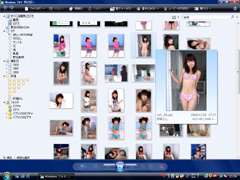
Windowsフォトギャラリー新搭載のアプリケーション。良く出来ており、普通にデジカメで撮った画像を扱うのなら、これだけでも十分のような気がする |
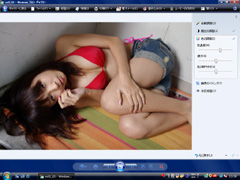
Windowsフォトギャラリー/修整修整では、露出補正、色温度調整などができる。筆者が普段Photoshopで処理している90%はこれだけで処理可能だ |
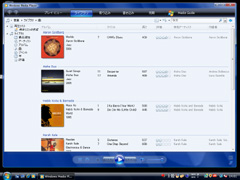
Windows Media Player 11特にVista専用のアプリケーションではなく、現時点でXP版はβで存在する。一足先にVistaへ搭載された形となる |
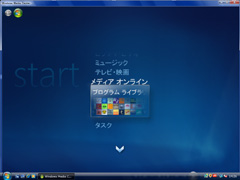
Windows Media Center通常はフルスクリーンで起動する。Home PremiumとUltimateのみに搭載。他のエディションでは未搭載なので要注意 |
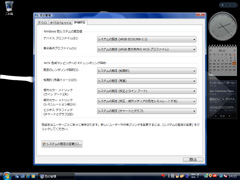
色の管理表にはなかなかな見えない部分であるが色の管理はかなり進化した。アプリケーション側の対応に期待したい |

コントロールパネルアイコンや並びも変わっているので、従来ユーザーは迷うかも知れない。クラシック表示に切り替えると、更に多くが表示される |
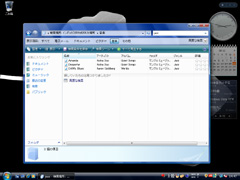
検索ファイル名単位から進化し、メタ情報からも検索できる。インクリメンタルサーチにも対応し都度結果を画面に表示する |
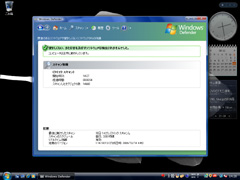
Windows Defenderスパイウェアからシステムを保護する。既にXPではダウンロード可能になっているので、Vista固有の機能というわけではない |
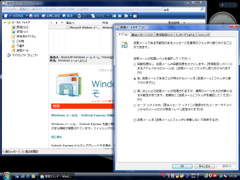
Windows メールOutlook Expressから名前が変わった。フィッシングフィルタ、迷惑メール対応など、弱かった部分が強化された |
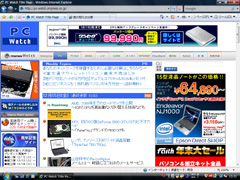
Internet Explorer 7タブブラウズ対応などいろいろ機能強化しているものの、既にXP版が出ている。リロードしないと表示できないページが結構ある |
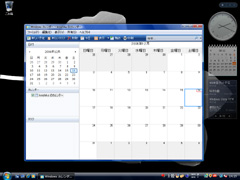
Windows カレンダーいつの間にか無くなっていたCALENDAR.EXEの代替アプリケーションをやっと搭載した |
以上、特徴的な画面を中心に説明した。Internet Explorer 7、Windows Media Player 11(β)、Windows Defenderに関してはXP版もあるので特に目新しいものではないが、Aero ONの状態で使うと、雰囲気が変わり他のアプリケーションに見えてしまうのが面白い。Windows Vistaはこれ以外にもセキュリティ、電源管理、バックアップ、いろいろな方法を使ったパフォーマンスの向上、ネットワーク関連など、ちょっと触るだけではわからない部分もいろいろ強化され、確かに次世代Windowsとして仕上がっている。また流石にこのクラスのマシンを使えばVistaが快適に動くことも確認できた。
2007年にPCを買うともれなくプリインストールされているので、新規購入は問題無いとして、既存のWinodws XPからVistaへ乗り換えるか? が一番焦点となるだろう。ここで一番問題になるのはグラフィックエンジンのAero対応度となる。冒頭でも少し触れたが、対応度が低いものについては、Aeroを使わなければXP同様サクサク動くか? と言うとこれはNOだ。UIをクラシックにしても同じ。ウィンドウ枠の軌跡が残りとても見苦しい。更にVistaではオーバーレイはサポートされず、対応度の低いグラフィックエンジンだとXPでは問題なく見ることができた動画もコマ落ちが激しく発生する。
デスクトップ機であればグラフィックカードを交換して対応可能であるが、ノートPCではどうにもならない。手持ちの周辺機器のVista対応もチェックが必要だ。これらの状況次第でVistaに乗り換えるか、XPのまま使い続けるかの判断となる。
|